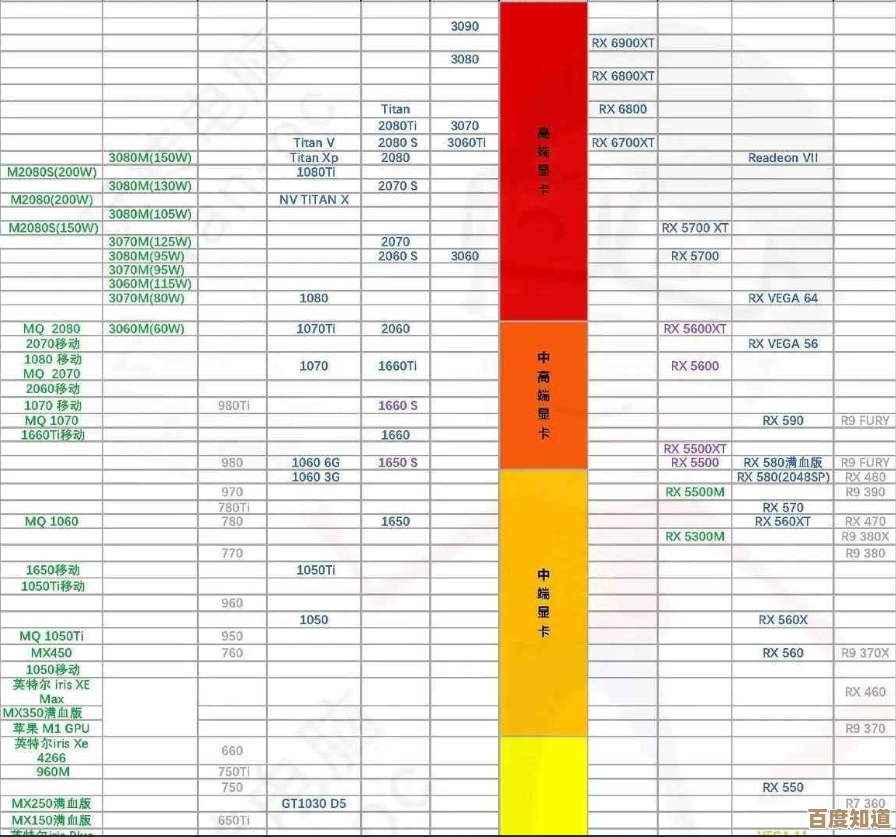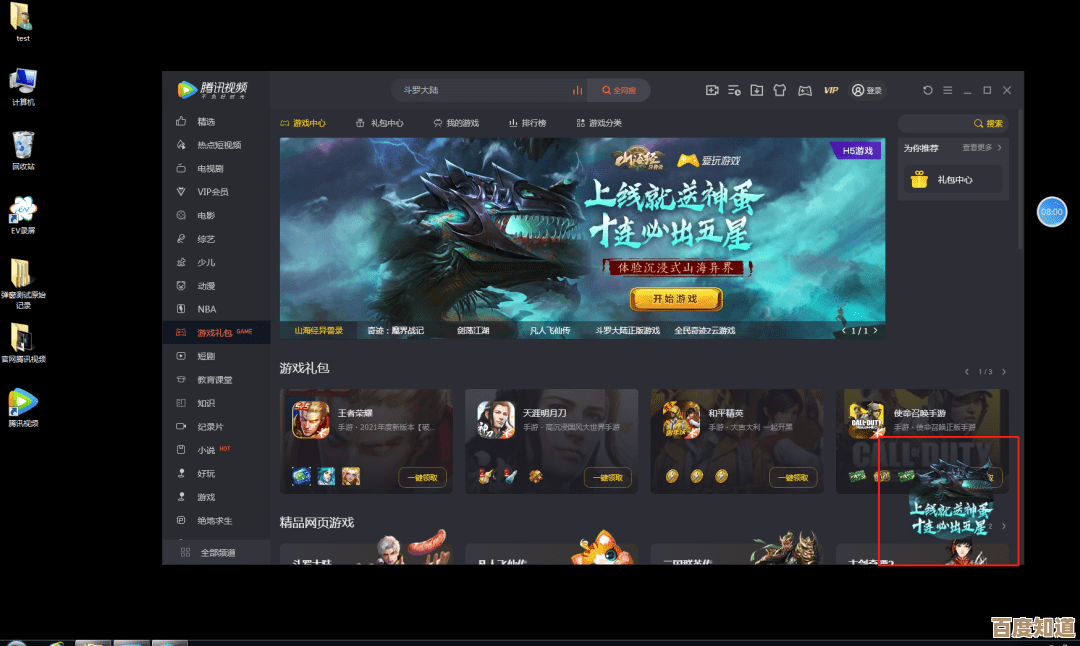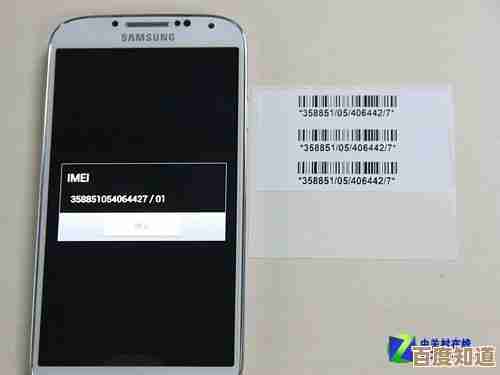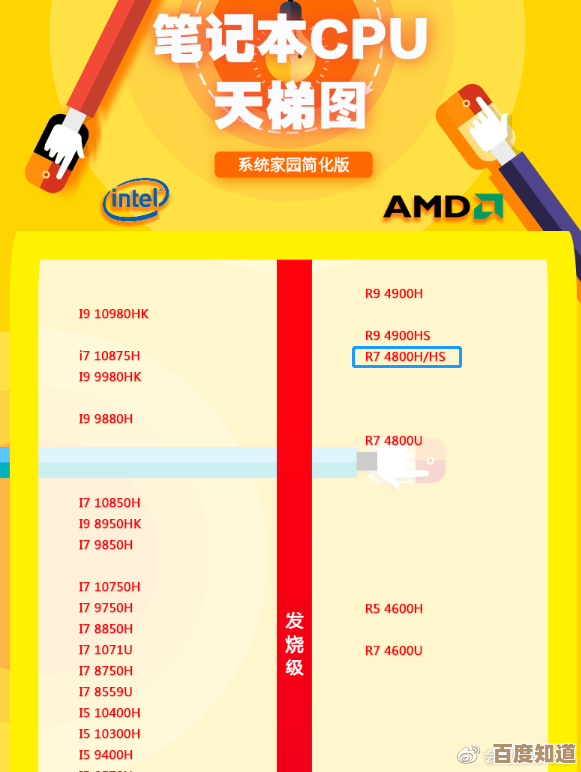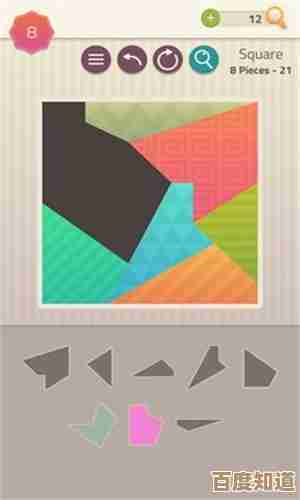联想小新Win11屏幕显示优化指南:告别模糊困扰
- 问答
- 2025-11-06 20:56:49
- 4
你知道吗?刚拿到崭新的联想小新笔记本,兴奋地开机进入Win11系统,却发现有些文字和图标的边缘看起来有点模糊、发虚,完全没有想象中那种锐利清晰的感觉,这其实是一个相当常见的问题,尤其在高分辨率的屏幕上,别急着怀疑是电脑硬件出了问题,这多半是系统软件层面的设置没有到位,我们就来一步步搞定它,让你的小新屏幕焕发应有的清晰度。
我们要明白问题的根源,根据“太平洋电脑网”和“中关村在线”等科技网站的分析,这种模糊感通常源于“显示缩放”功能,联想小新系列很多型号都配备了高分辨率的屏幕,比如2.2K甚至2.8K,为了让屏幕上的文字和图标大小对用户来说更舒适,Windows会自动将显示比例放大到150%或175%,而不是标准的100%,这个缩放功能本身是好的,但一些旧的或未针对高DPI优化好的应用程序,在缩放时就会出现渲染错误,导致模糊,简单说就是,系统告诉应用“请把画面放大150%”,但这个应用没听懂,只是把100%的画面简单拉大了,所以就糊了。
我们的优化就从这里开始,第一步,也是最关键的一步,是调整Windows的默认缩放设置,你可以在桌面空白处点击右键,选择“显示设置”,在打开的设置窗口中,找到“缩放与布局”下的“缩放”选项,系统通常会推荐一个百分比,150%推荐”,你可以尝试微调这个数值,比如调到125%或100%,看看清晰度是否有改善,但要注意,调到100%虽然可能最清晰,但所有东西都会变得非常小,长时间看可能会眼睛疲劳,找到平衡点很重要,调整后,系统会提示你注销重新登录才能生效,记得照做。

第二步,是针对单个模糊的应用程序进行“手动修复”,这个方法非常有效,找到那个看起来模糊的应用软件的快捷方式或者其主程序文件(.exe文件),在它上面点击右键,选择“属性”,在弹出的属性窗口中,切换到“兼容性”选项卡,然后点击“更改高DPI设置”按钮,在这个新窗口里,你会看到一个关键选项:“替代高DPI缩放行为”,勾选它,然后在下面的下拉菜单中选择“系统”或“系统(增强)”。“应用程序”选项是让程序自己决定缩放,但往往效果不好;“系统”是让Windows强行接管缩放,通常能解决大部分问题;系统”选项无效,可以尝试“系统(增强)”,这是Win11一个更激进的缩放修正模式,勾选后,点击确定,然后重新启动这个应用程序,看看模糊问题是否已经解决,根据“IT之家”的用户反馈,这个方法对很多软件,尤其是一些专业工具或老游戏,有奇效。
第三步,检查并更新你的显卡驱动程序,过时或不正确的显卡驱动也可能是显示问题的元凶,你可以通过联想官方渠道来确保驱动是最新的,访问联想官网的服务支持页面,输入你的小新笔记本的具体型号,下载并安装最新的显卡驱动程序,你也可以通过Windows更新来检查,但官网的驱动通常是最匹配你硬件的最新版本,驱动更新后,重启电脑,有时能带来意想不到的显示质量提升。

第四步,校准你的ClearType文本,这是Windows系统内置的一个专门用于优化文字显示清晰度的工具,在开始菜单的搜索框里直接输入“ClearType”,然后点击“调整ClearType文本”,会有一个向导带你进行几步设置,它会展示几组不同样式的文字,你只需要每次选择你认为看起来最清晰、最舒服的那一个,这个过程是系统根据你的个人视觉偏好来微调字体的渲染方式,做完之后,网页、文档里的文字显示效果会变得更加锐利和易读,这个小小的设置经常被人忽略,但效果却很直观。
别忘了检查一下屏幕本身的分辨率设置,虽然系统通常会自动设置为最佳分辨率,但最好还是确认一下,同样在“显示设置”里,找到“显示分辨率”选项,确保它选择的是后面带有“(推荐)”字样的最高分辨率,如果不是,请把它调回去。
通过以上这五个步骤——调整全局缩放、修复单个应用、更新显卡驱动、校准ClearType文本和确认分辨率——你的联想小新笔记本的屏幕显示模糊问题基本上都能得到极大的改善甚至彻底解决,告别模糊,享受那块高清屏幕带来的真正视觉盛宴吧,如果尝试了所有方法后问题依旧,那可能就需要联系联想售后服务检测一下硬件了,不过这种情况非常少见,希望这份指南能帮到你!
本文由歧云亭于2025-11-06发表在笙亿网络策划,如有疑问,请联系我们。
本文链接:http://waw.haoid.cn/wenda/59189.html